Tamamlanmamışken yanlışlıkla gönderdiğiniz veya Mail’deki ‘Göndermeyi Geri Al’ seçeneğini kullanarak yanlış kişiye gönderdiğiniz e-postayı geri hatırlayın.
Apple’ın Mail uygulaması, e-postaları işleme konusunda neredeyse vasattı. Bazı çok temel özelliklerin dışında devrim niteliğinde hiçbir şey sunmuyordu. Hatta bir süredir rakiplerinin sunduğu bazı temel özellikleri bile kaçırıyor.
Neyse ki, iOS 16 ile çıtayı yüksek tutuyor. Mail şimdi en yeni işletim sistemindeki cephaneliğine son derece gıpta edilen bir özellik ekliyor: gönderilen e-postaları geri alma yeteneği. Sonunda, yazım hatası olması veya yanlış kişiye göndermeniz durumunda herhangi bir e-postayı geri alabilirsiniz.
Göndermeyi Geri Alma İşlemi Nasıl Yapılır ve Bir Postayı Ne Zamana Kadar Geri Çağırabilirsiniz?
Adından da anlaşılacağı gibi, “Göndermeyi Geri Al”, giden bir postayı iptal etmenize izin verir ve alıcının gelen kutusuna ulaşmasına izin vermez. Postayı yazarken yanlışlıkla ‘Gönder’ düğmesine bastığınızda, ciddi bir yazım hatası yaptığınızda veya tamamen yanlış kişiye gönderdiğinizde son derece kullanışlı olabilir.
Not: iOS, gönderilen bir postayı ‘Gönder’ düğmesine bastıktan yalnızca 10 saniye sonrasına kadar geri çekmenize olanak tanır. On saniye geçtikten sonra, e-postayı geri gönderemezsiniz ve e-posta alıcının gelen kutusuna ulaşır.
Posta Uygulamasını Kullanarak Gönderilmiş Bir E-postayı Geri Çağırma
Bu özellik yalnızca iOS 16’daki yerel Posta uygulamasında bulunur. Daha önce de belirtildiği gibi, bir e-postayı ancak ilk gönderdikten sonra 10 saniyeden fazla geçmemişse geri çağırabilirsiniz.
Bir e-posta gönderdiğinizde, geri alma seçeneği uygulamada otomatik olarak görünecektir. Bir hata yaptığınızı fark ederseniz ve postayı geri çağırmak isterseniz, hızlı hareket edin ve uygulamanın altında bulunan ‘Göndermeyi Geri Al’ seçeneğine dokunun. 10 saniyelik süre sona erdiğinde seçenek kaybolacaktır.
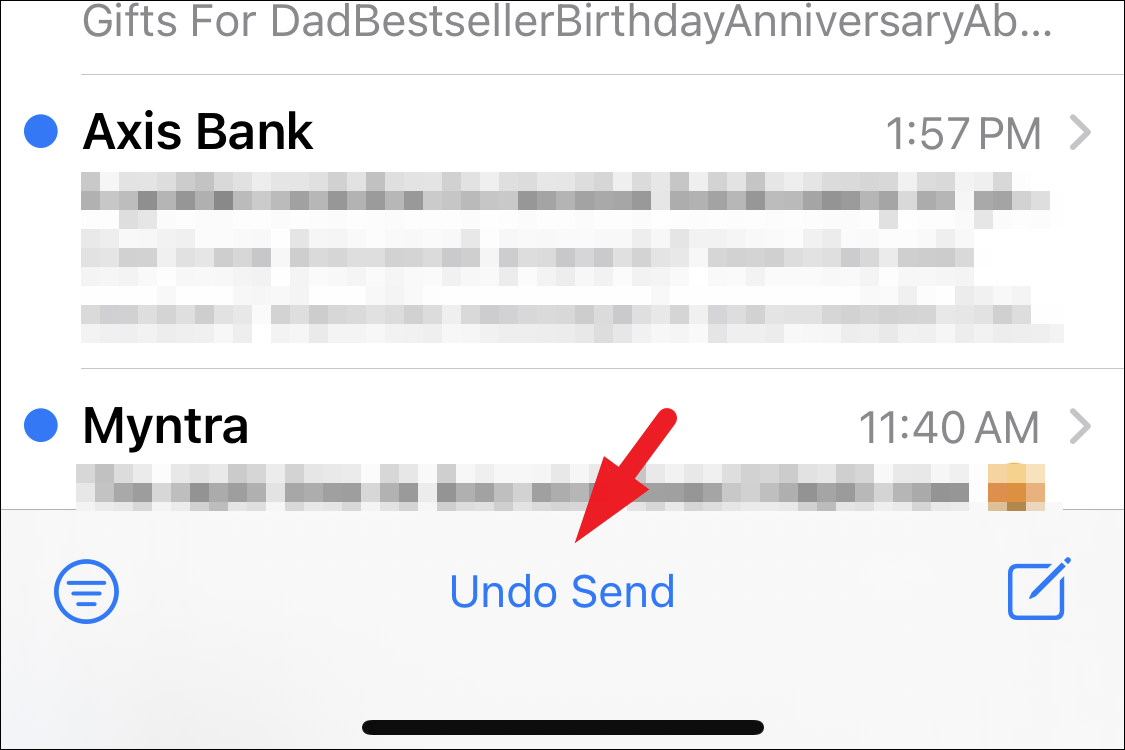
‘Göndermeyi Geri Al’ düğmesine bastıktan sonra, değişiklik yapmanız için gönderilen mesaj posta düzenleyicide açılacaktır. Yazım hatası, eksik e-posta veya yanlış alıcı olup olmadığına bakılmaksızın uygun değişiklikleri yapın ve postayı göndermek için tekrar ‘Gönder’ düğmesine basın. Tekrar gönderdikten sonra bile, ‘Göndermeyi Geri Al’ seçeneği 10 saniye boyunca tekrar kullanılabilir olacaktır.
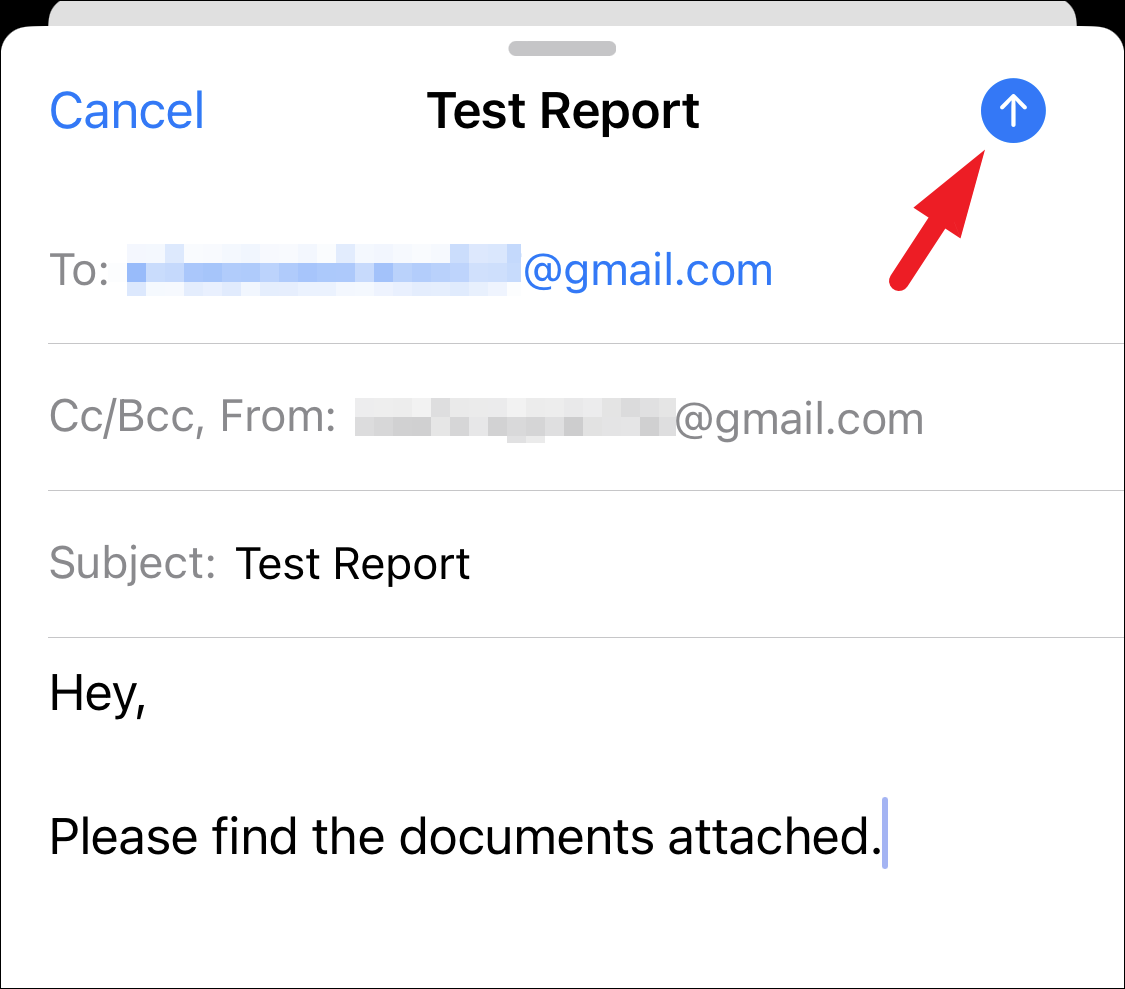
E-postayı göndermek istemiyorsanız, bunun yerine sol üst köşedeki ‘İptal’ düğmesine dokunun.
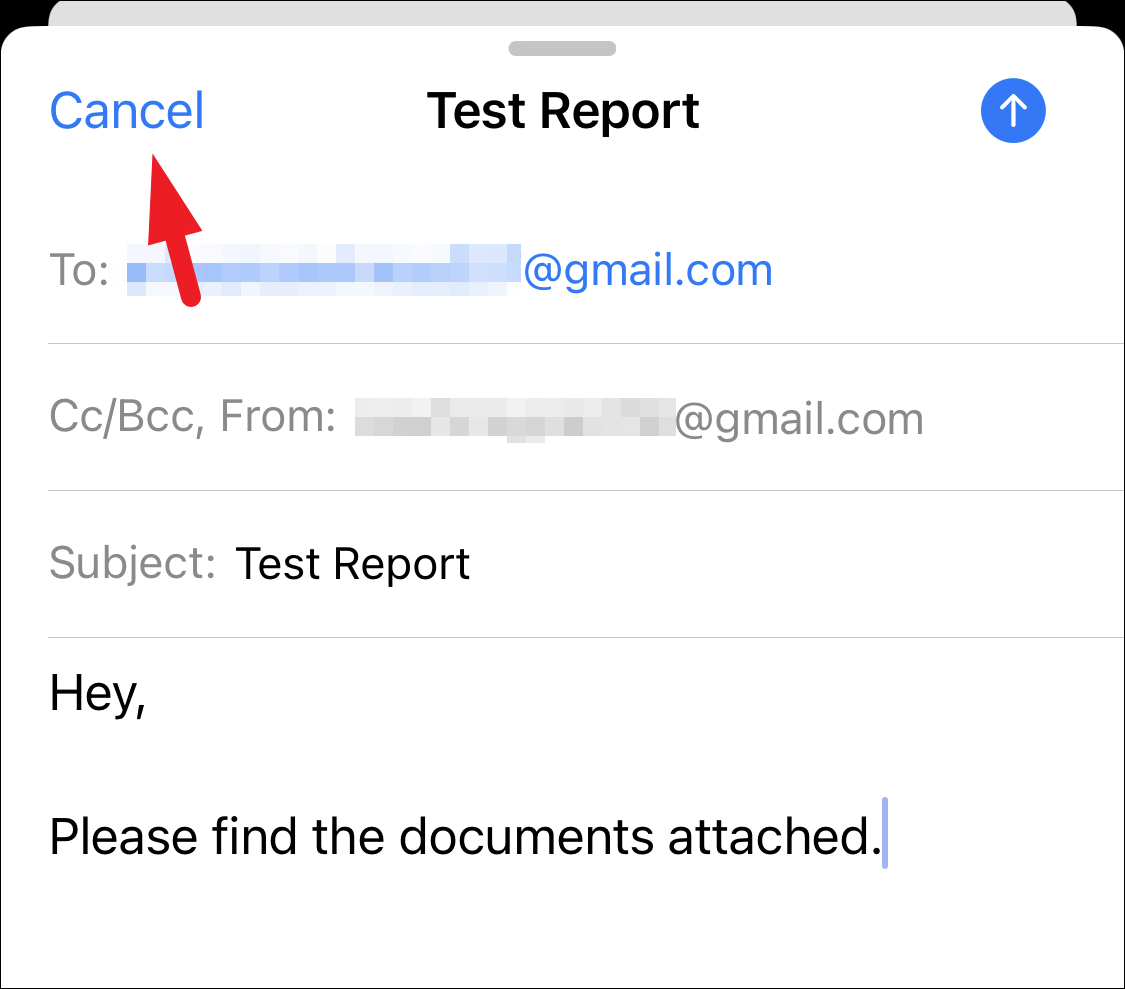
Ekranın altında birkaç seçenek görünecektir. Bitirmek için daha sonra postaya geri dönmek isterseniz, ‘Taslağı Kaydet’e dokunun. Aksi takdirde, postayı tamamen atmak için ‘Değişiklikleri Sil’ düğmesine dokunun.
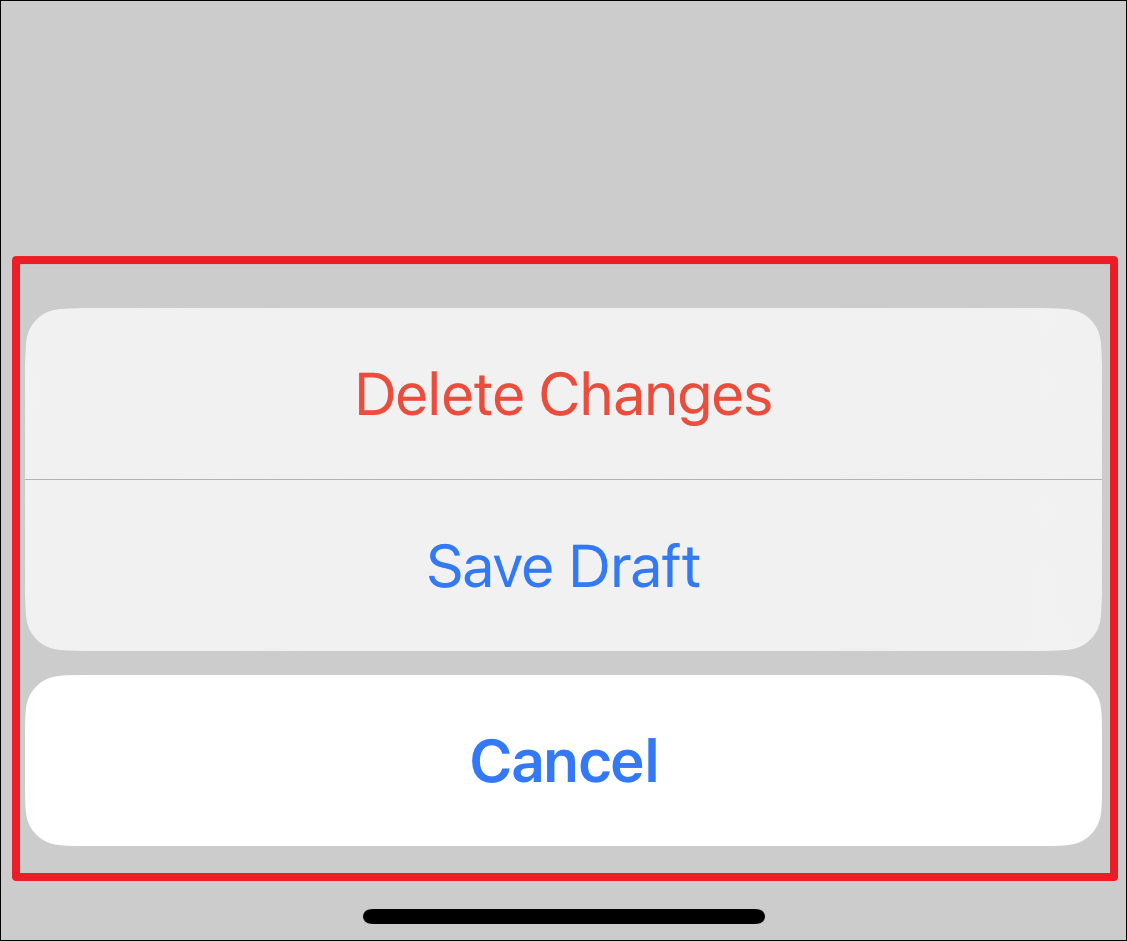
Posta uygulamanızdan Taslaklara erişmek için sol üst köşede bulunan ‘Posta Kutuları’ düğmesine dokunun.
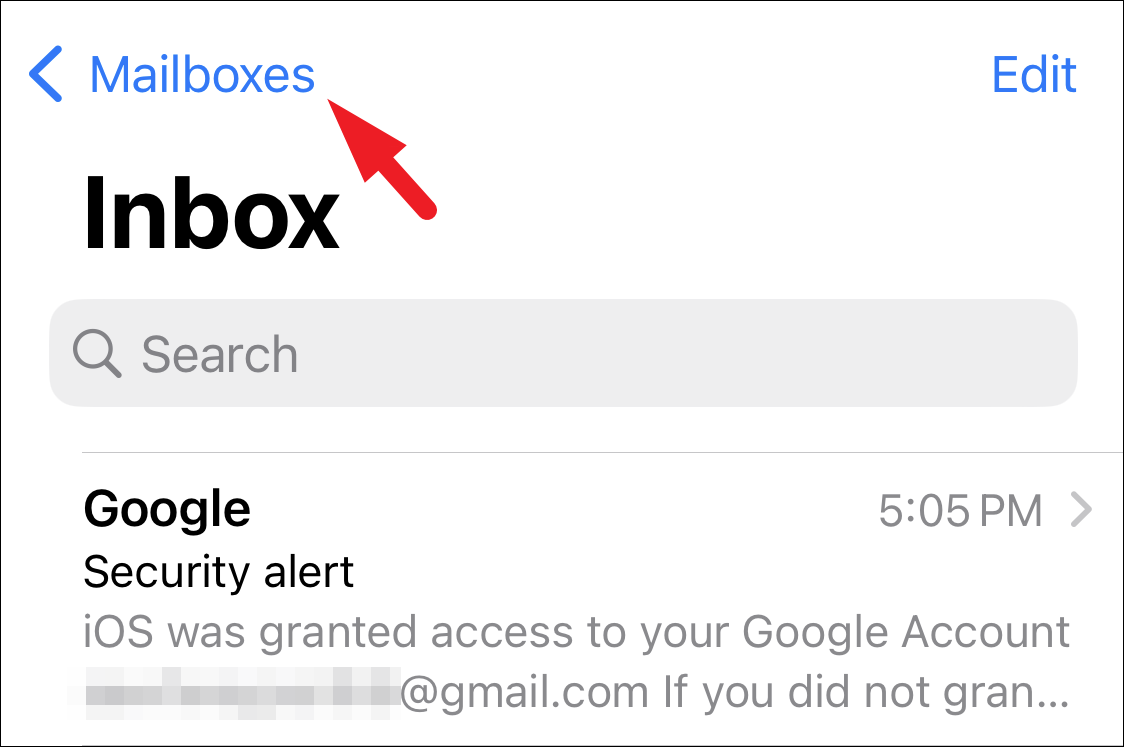
Ardından, devam etmek için listeden ‘Taslaklar’ seçeneğini bulun ve üzerine dokunun.
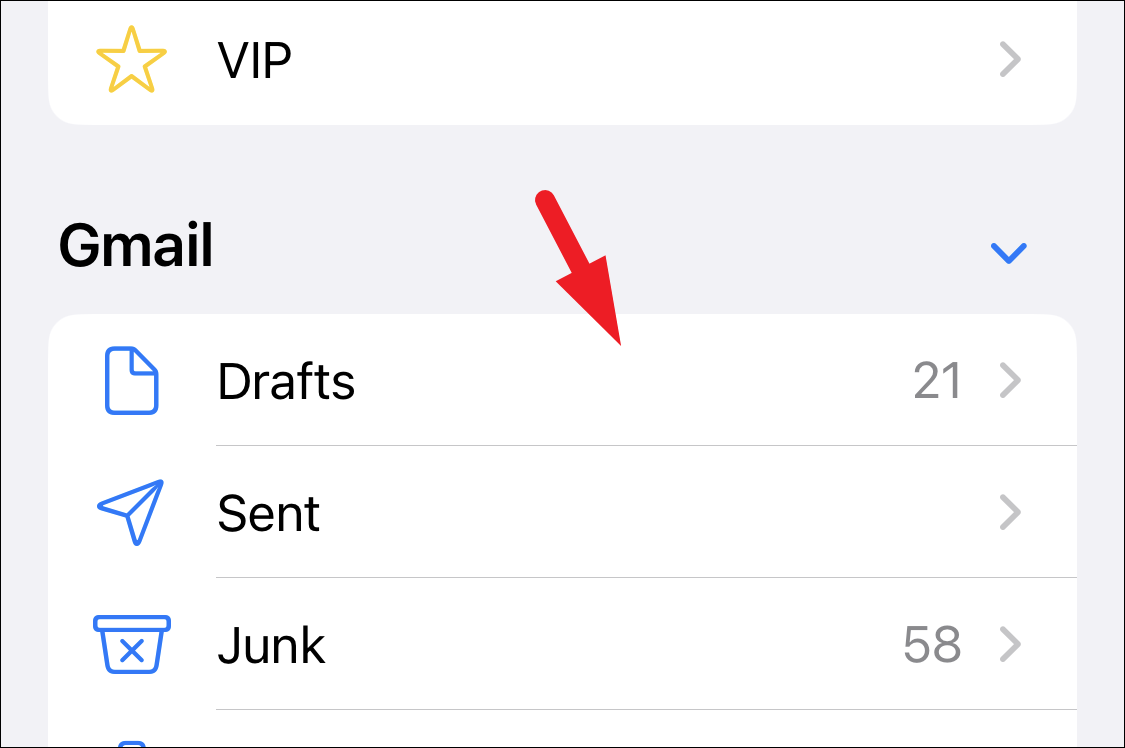
Artık iptal ettiğiniz veya ‘Taslak olarak kaydet’ olarak işaretlediğiniz tüm e-postaları görebileceksiniz. Göndermek, silmek veya taslak olarak bırakmak tamamen size kalmış.
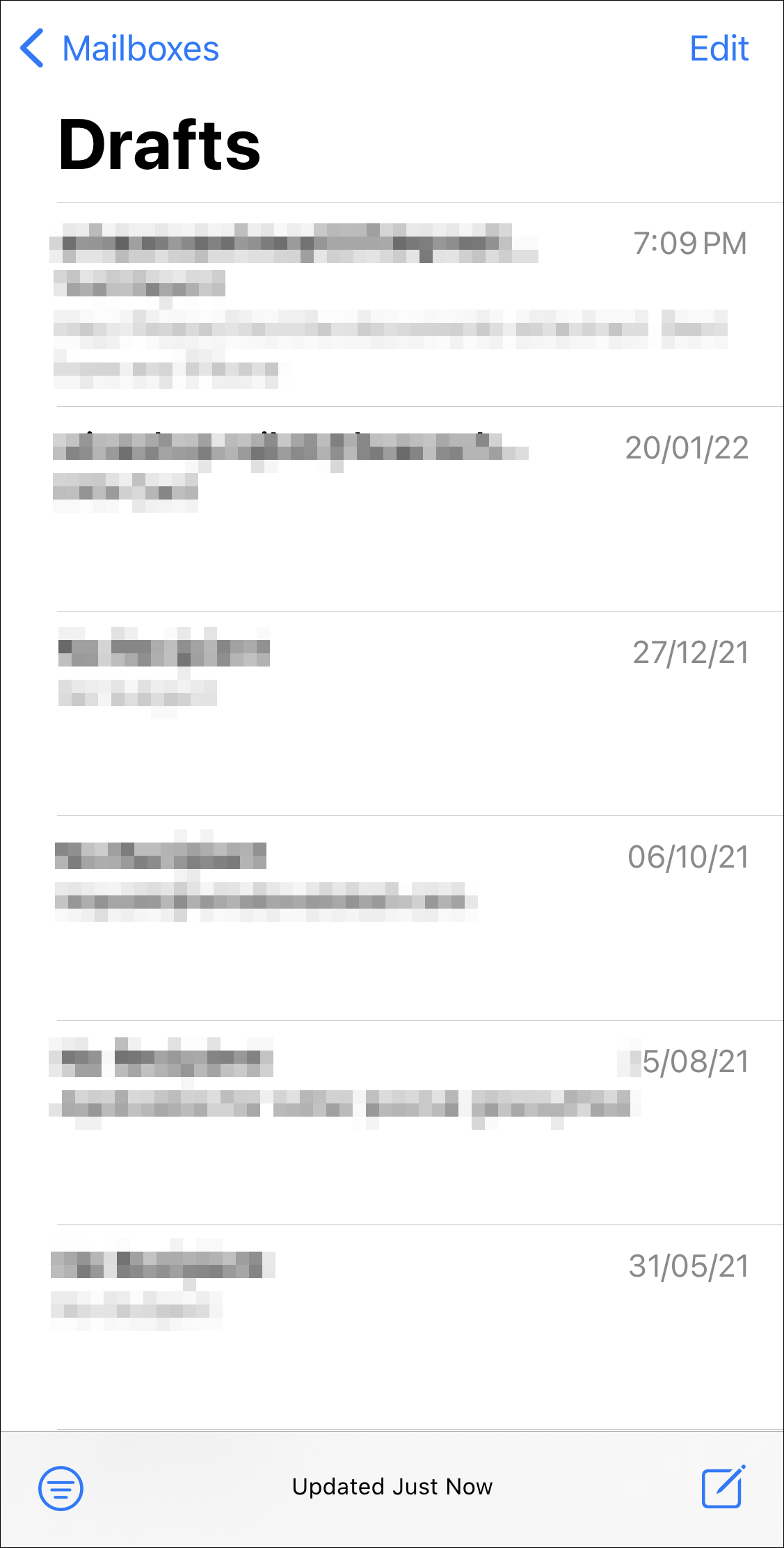
Gönderilmeyen e-postalar bazı durumlarda hayat kurtarıcı olabilir ve yukarıda belirtilen adımları kullanarak daha önce göndermiş olduğunuz herhangi bir e-postayı kolayca geri çağırabilirsiniz. Ama unutma, sadece 10 saniyen var, bu yüzden hızlı hareket etsen iyi olur.
 Arıza giderme ve nasıl yapılır bilgi sitesi
Arıza giderme ve nasıl yapılır bilgi sitesi

